 每月在公寓中建立最大的舒适度变得越来越便宜和容易。在本分步指南中,我将向您展示向家中添加语音控制有多么容易!对于语音控制,我们需要:
每月在公寓中建立最大的舒适度变得越来越便宜和容易。在本分步指南中,我将向您展示向家中添加语音控制有多么容易!对于语音控制,我们需要:- RaZberry控制器或任何具有Z-Way软件的计算机
- 一对Z-Wave设备以及任何WiFi灯泡
- iPhone / iPad(最好在墙上)
我使用Raspberry Pi B +,因此稍后将对它的语音控制设置进行描述。本文末尾的视频作品。1)安装版本低于2.2.2的Z-Way软件:wget -O - razberry.z-wave.me/install/v2.2.2-test-new-webserver-8-ga9cd319 | sudo bash
Z-Way是Z-Wave,Enocean设备,各种WiFi灯泡,插座,锁和其他受HTTP和TCP请求控制的IoT的集线器。Web界面可在端口8083上使用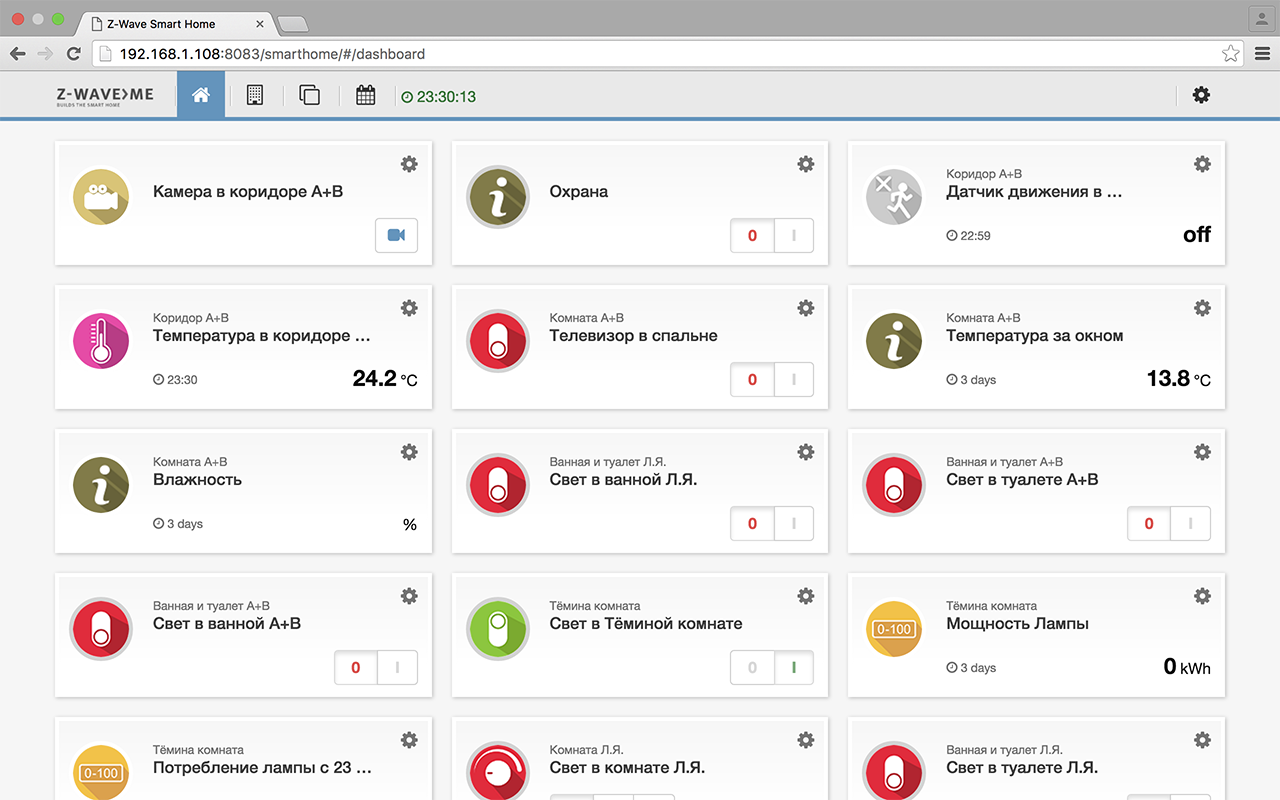 。2)安装最新版本的Node.js
。2)安装最新版本的Node.jswget https://nodejs.org/dist/v4.4.5/node-v4.4.5-linux-armv6l.tar.xz
tar -xvf node-v4.4.5-linux-armv6l.tar.xz
cd node-v4.4.5-linux-armv6l
sudo cp -R * /usr/local/
Node.js是一个平台,用于在基于Google V8引擎的服务器上运行JavaScript代码。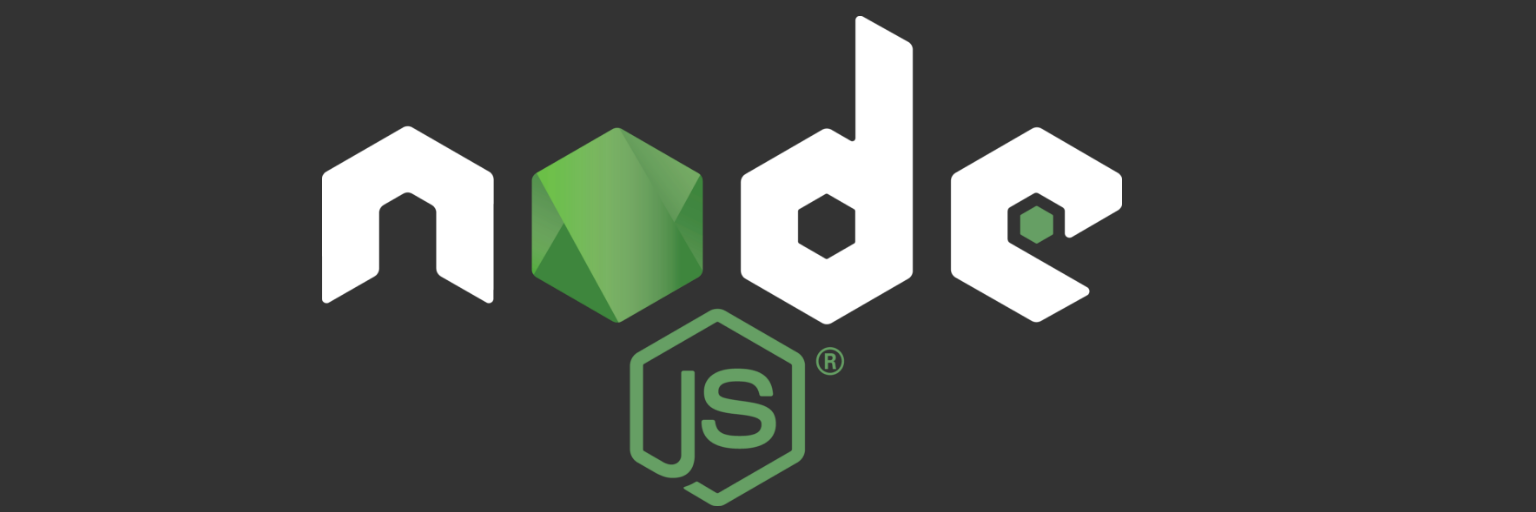 3)安装Homebridge和Homebridge-zway插件
3)安装Homebridge和Homebridge-zway插件sudo npm install -g homebridge
sudo npm install -g homebridge-zway
Homebrige实现了Homekit支持。Homebrige-zway是一个插件,它为Z-Way添加了改进的Homekit支持。 4)创建Homebrige /usr/local/lib/node_modules/homebridge/config.json配置
4)创建Homebrige /usr/local/lib/node_modules/homebridge/config.json配置{
"bridge": {
"name": "Homebridge",
"username": "CC:22:3D:E3:CE:31",
"port": 51826,
"pin": "031-45-154"
},
"platforms": [
{
"platform": "ZWayServer",
"url": "http://localhost:8083/",
"login": "admin",
"password": "admin"
}
]
}
url中的最后一个斜杠非常重要,如果没有,它将不起作用。5)启动Z-Way和Homebridgesudo /etc/init.d/z-way-server start
sudo homebridge -U /usr/local/lib/node_modules/homebridge &
如果一切正确,则在日志中,您将看到可以控制的设备和PIN码。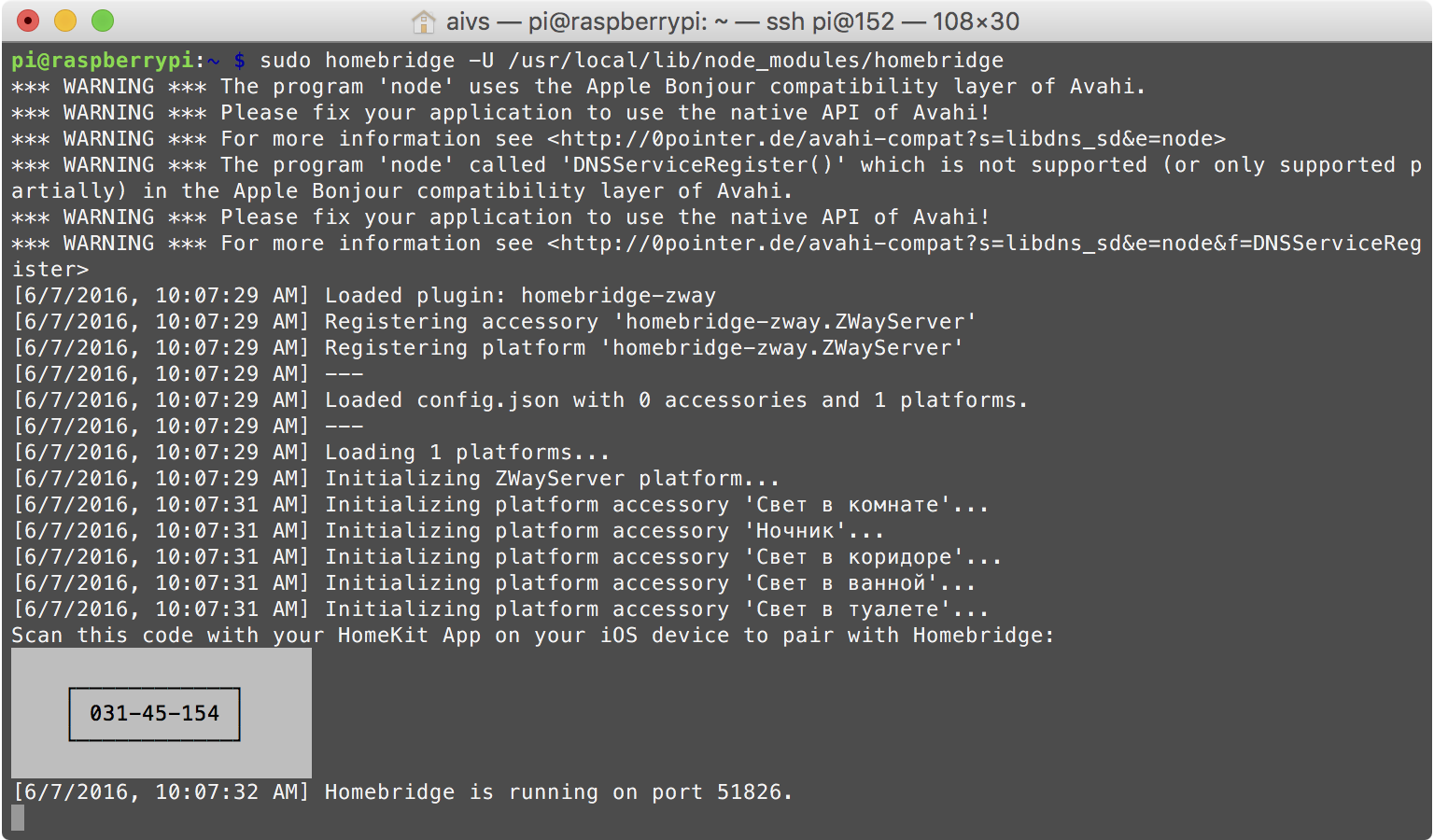 6)使用手机或其他设备上的Home应用程序(MyTouchHome,MyHome App等),我们添加Homekit设备。
6)使用手机或其他设备上的Home应用程序(MyTouchHome,MyHome App等),我们添加Homekit设备。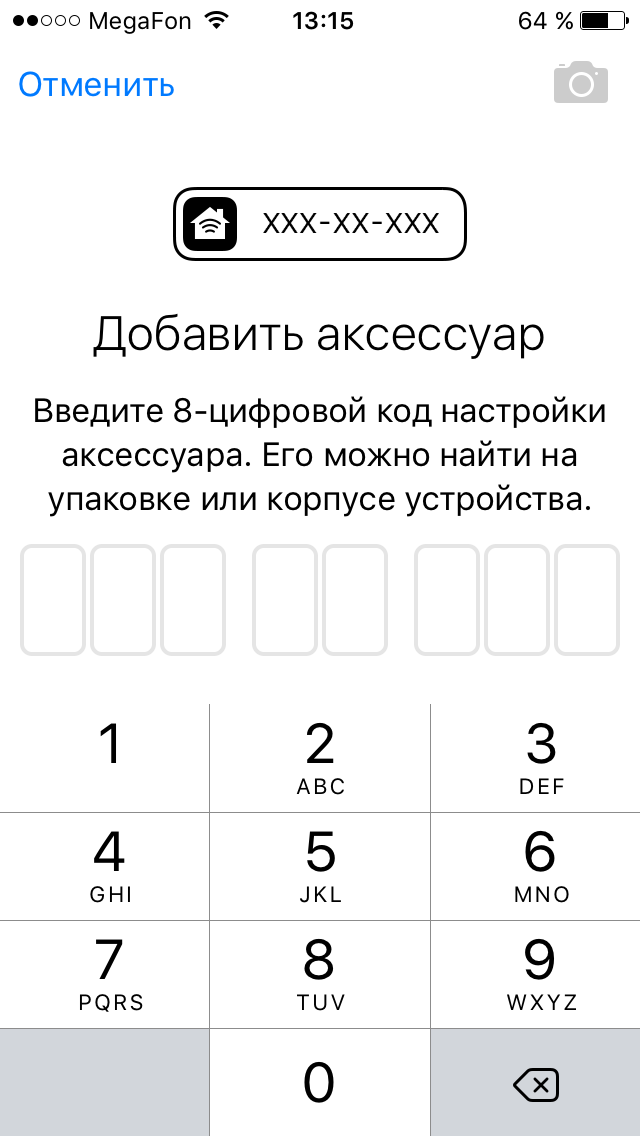 7)完成!现在房子可以用声音控制了!舒适的控制!PS上次我将本地Homekit模块用于Z-Way进行语音控制,但我更喜欢Homebridge,因为它不仅允许与Z-Way一起使用,而且还可以与其他自动化系统(例如Philips Hue,Nest等)一起使用。github上的Homebridge插件。
7)完成!现在房子可以用声音控制了!舒适的控制!PS上次我将本地Homekit模块用于Z-Way进行语音控制,但我更喜欢Homebridge,因为它不仅允许与Z-Way一起使用,而且还可以与其他自动化系统(例如Philips Hue,Nest等)一起使用。github上的Homebridge插件。